2020-12-2 劉恩綺 客服部資深專員
最後由陳思涵於 2020-12-31進行了更新
摘要
好的拍攝裝置能夠拍攝出高質量的影片內容,給大家呈現出較好的視覺效果,但是有時會因為內建麥克風的原因,導致收錄的聲音太小聲。如果您想要給自己的影片增加音量,那麼這篇文章將會給您提供最佳的解決方案,並且該方法操作起來也非常的簡單,即使您是電腦新手也不用擔心。
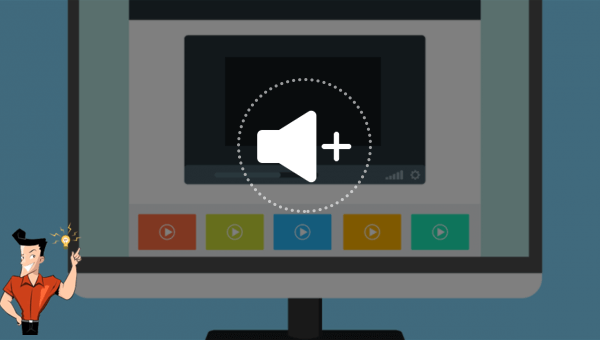
如果您想要增加影片音量,最常規的方式是選擇一款具備音影片編輯功能的軟體。目前市場上具備該功能的軟體有很多,為了更加快速地解決您的音量編輯問題,本文推薦您一款功能全面的影片工具箱——Renee Video Editor軟體,一起去了解一下這款軟體的功能以及增加影片音量的操作方法吧。
Renee Video Editor是一款功能多樣的影片編輯軟體,該軟體不但能夠實現多種影片格式之間的互相轉換,比如WMV、AVI、MP4、M4A、MOV、MKV等常用的影片格式,並且可以將檔案保存為不同的終端裝置所支援的檔案格式;此外,該軟體還配備了非常多樣的影片工具箱,能夠滿足大家多樣化的影片編輯需求,比如合併多個影片,自訂批量剪輯影片,裁剪影片畫面,添加字幕、浮水印、特效濾鏡和背景音樂,影片轉GIF,實現多個影片在同一個畫面同時播放的效果等等。
該軟體操作簡單,使用方便,且同時適用於Windows和Mac作業系統,不管您是影片剪輯新手還是專業剪輯達人,這款軟體對您來說都將是一個非常不錯的選擇。
專業影音編輯軟體-Renee Video Editor

剪接功能可對影片進行剪接,去除影片內不想要的畫面。
合併多個不同格式的影片,并匯出為一個影片。
可按大小、時長或用戶自訂等方法將影片分割為數個片段。
適用於:Windows 10 / 8.1 / 8 / 7 / Vista / XP (32bit/64bit)
剪接功能可對影片進行剪接,去除影片內不想要的畫面。
合併多個不同格式的影片,并匯出為一個影片。
可按大小、時長或用戶自訂等方法將影片分割為數個片段。
借助Renee Video Editor軟體增加影片的音量是非常簡單的,具體操作流程如下:
步驟1:下載安裝後執行Renee Video Editor軟體,在首頁功能功能表欄裡選擇[配樂]功能,並點選進入。
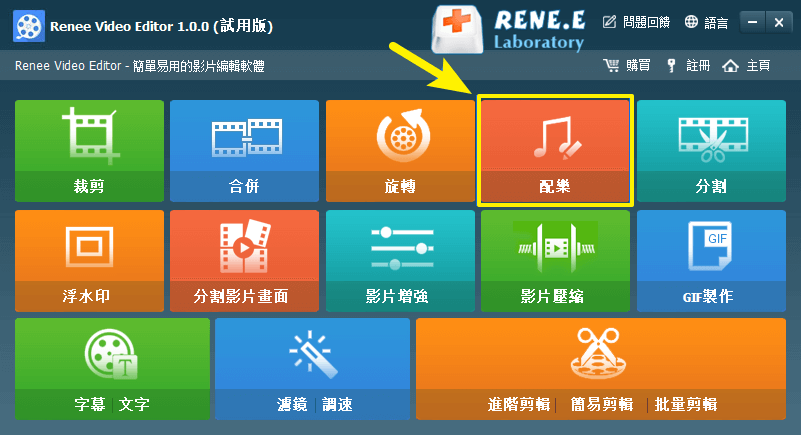
Renee Video Editor軟體首頁功能說明:
裁剪:裁剪影片畫面的大小
合併:將多個影片/音訊檔案合併為一個完整的檔案
旋轉:將影片順時針、逆時針旋轉90度/180度/270度,或者將影片上下顛倒或鏡面旋轉。
配樂:調整音量,選擇音軌,給影片配樂或刪除原始音訊。
分割:將影片按照時長、段數或檔案大小分割為多個小片段。
浮水印:將文字、圖片、影片或GIF圖片以浮水印的形式添加到影片中。
分割影片畫面:可以將一個影片或多個影片的片段拼接在一個影片畫面中。
影片增強:提高影片質量。
影片壓縮:壓縮影片大小。
GIF製作:將影片或圖片製作成GIF檔案。
字幕/文字:添加字幕/文字到影片當中。
濾鏡/調速:調整亮度、對比度、飽和度以及添加多種特效;影片調速支援1/10-4倍調速。
進階剪輯:剪輯影片,裁剪影片,添加浮水印、字幕及濾鏡特效和配樂。
簡易剪輯:快速剪輯影片片段。
批量剪輯:批量剪輯影片/音訊。
步驟2:接下來在打開的編輯詳情頁裡點選[添加檔案]按鈕,將需要增加音量的影片檔案匯入到該軟體當中。
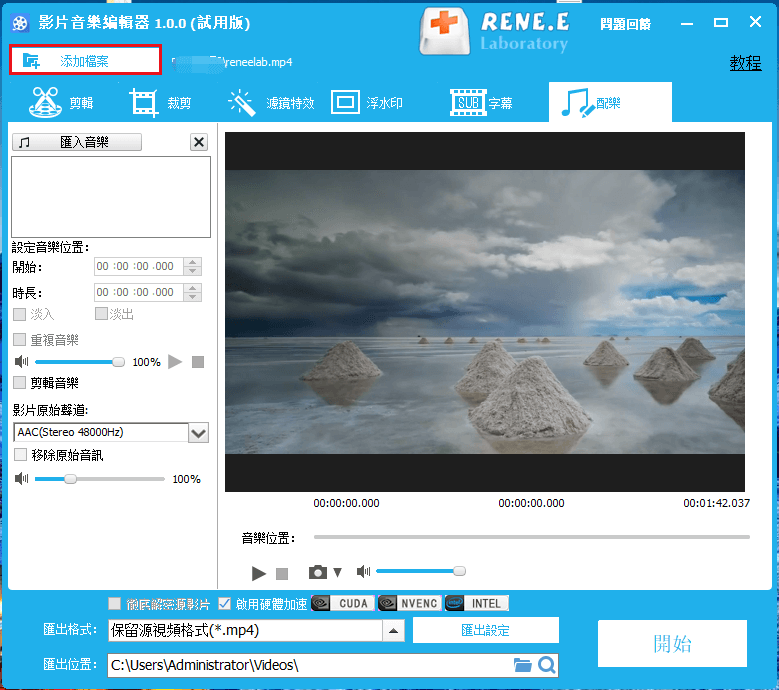
步驟3:在左側音訊編輯操作界面裡找到音量調節按鈕,即可快速增加或減少影片音量。此外,您還可以對影片的音訊內容進行其它調整,比如通過[匯入音樂]按鈕給影片添加新的背景音樂;利用[剪輯音樂]對插入的音樂進行個性化的剪輯;[移除原始音訊]刪除影片的原始聲音等。
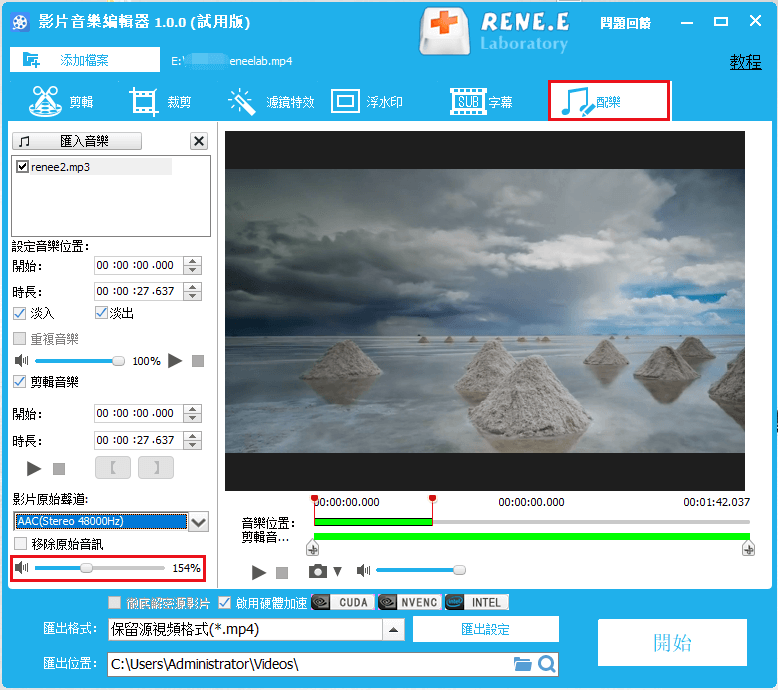
步驟4:對影片音量調整完之後,在底部[匯出格式]中可根據不同的終端裝置或您的需要選擇影片格式,在[匯出位址]中選擇檔案的保存位址。設定完成後,點選右下方[開始]按鈕,即可按照設定處理並匯出影片。
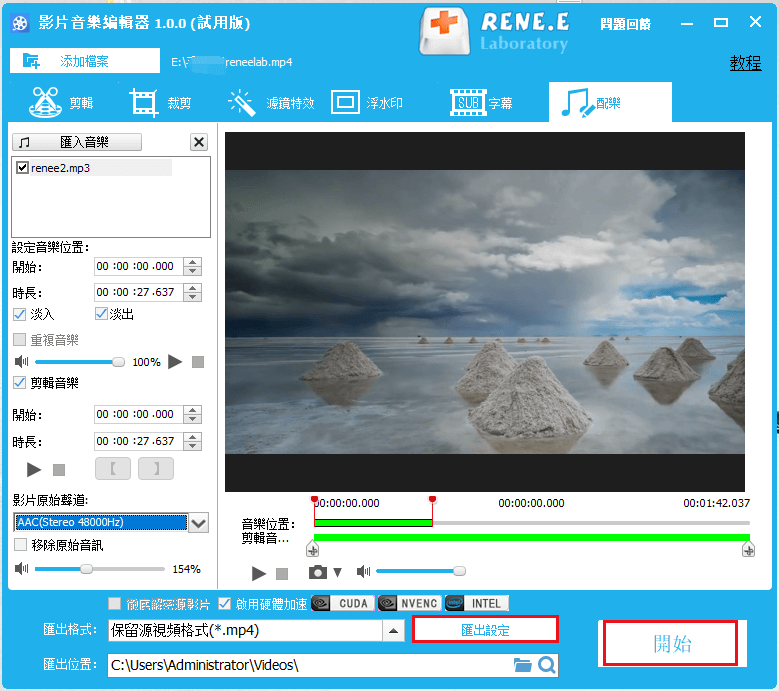
Video Volume Booster是一款專門用於調整影片音量的影片編輯軟體。該軟體操作起來也較為方便,以下是具體的操作步驟:
下載安裝後執行軟體,找到操作界面裡的[Browse](瀏覽)按鈕,將需要增加音量的影片匯入到該軟體當中,之後在[Keep the original audio](保留原音)選項裡選擇[Drag adjustment] (拖動調整)按鈕,同時拖動音量按鈕對音量進行調整,設定完成後點選[Preview](預覽)按鈕,可以對調整好音量的影片內容進行預覽,如無其他問題可點選[Save video] (保存影片)按鈕對檔案進行保存。
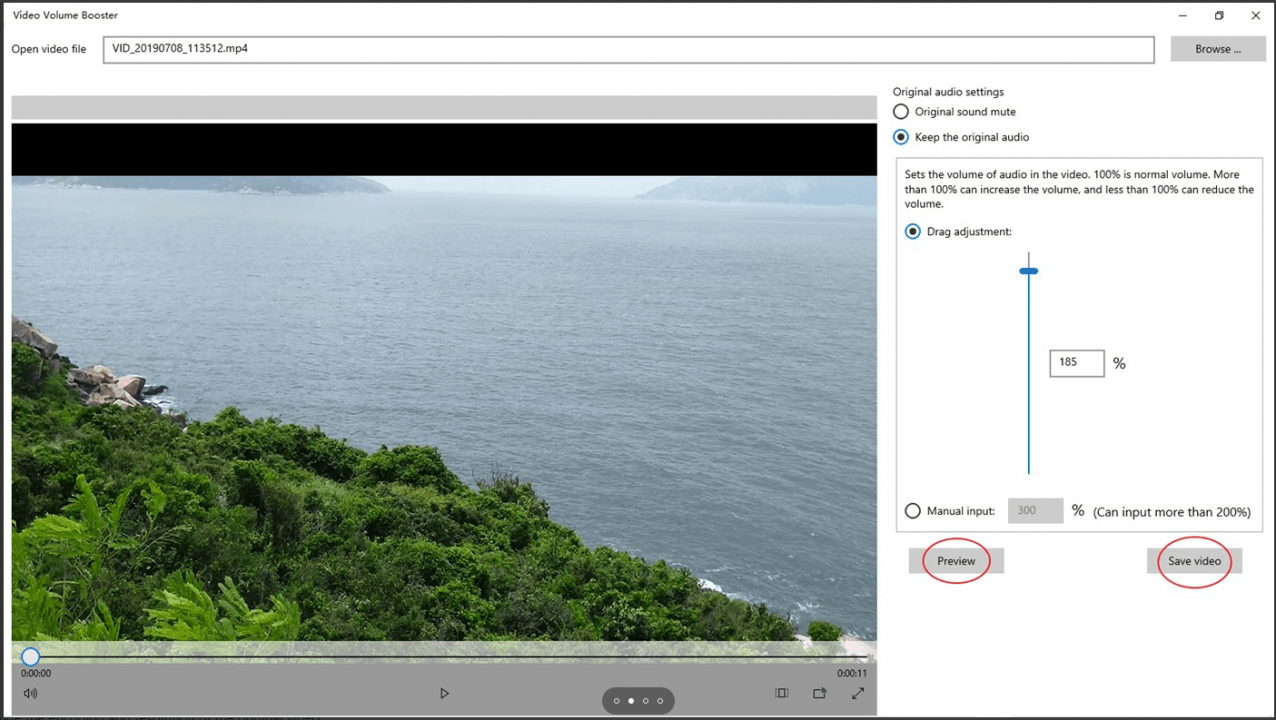
剛剛本文向大家介紹了兩款能夠增加影片音量的影片工具箱,雖然二者都能夠達到調整影片音量的目的,但是它們在功能定位上是不一樣的。Video Volume Booster軟體只是單純的影片音量調節工具,無法滿足您更多的影片編輯需求。而Renee Video Editor軟體除了調節音量以外,還具備多種影片編輯功能,比如合併、分割、剪輯以及製作GIF等。因此,如果您需要一款功能多樣的影片編輯軟體,Renee Video Editor軟體是一個不錯的選擇。




